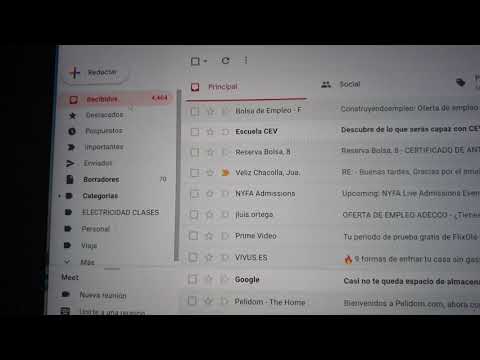
Gmail es uno de los servicios de correo electrónico más populares en todo el mundo, utilizado por millones de personas en todo el mundo. A veces, es posible que tengamos una gran cantidad de correos electrónicos de un mismo remitente que ya no necesitamos y queremos eliminarlos para mantener nuestra bandeja de entrada organizada y libre de desorden. En este tutorial, aprenderás cómo borrar correos del mismo remitente en Gmail de forma rápida y sencilla, utilizando las herramientas y funciones incorporadas en la plataforma.
Eliminar todos los correos de un destinatario específico en Gmail
Si tienes una bandeja de entrada llena de correos no deseados de un destinatario específico en Gmail, puedes eliminarlos fácilmente siguiendo estos sencillos pasos:
1. Abre tu bandeja de entrada de Gmail
Inicia sesión en tu cuenta de Gmail y dirígete a tu bandeja de entrada.
2. Busca los correos del destinatario específico
En la barra de búsqueda de Gmail, escribe el correo electrónico del destinatario específico al que deseas eliminar los correos electrónicos.
3. Selecciona todos los correos electrónicos
Una vez que se hayan cargado todos los correos electrónicos relacionados con el destinatario específico, haz clic en la casilla ubicada en la parte superior para seleccionar todos los correos electrónicos.
4. Elimina los correos electrónicos
Después de seleccionar todos los correos electrónicos, haz clic en el botón Eliminar para eliminarlos de tu bandeja de entrada.
5. Confirma la eliminación de los correos electrónicos
Finalmente, se te pedirá que confirmes si deseas eliminar los correos electrónicos. Haz clic en Aceptar para confirmar y eliminar todos los correos electrónicos del destinatario específico de tu bandeja de entrada de Gmail.
Ahora que sabes cómo eliminar todos los correos de un destinatario específico en Gmail, podrás mantener tu bandeja de entrada organizada y libre de correos no deseados. ¡Prueba estos pasos hoy mismo y disfruta de una bandeja de entrada más limpia y organizada!
Elimina de manera rápida y sencilla todos los correos de un mismo remitente
Si tienes una bandeja de entrada llena de correos electrónicos de un mismo remitente en Gmail, puede ser muy tedioso tener que borrarlos uno por uno. Afortunadamente, hay una forma rápida y sencilla de hacerlo.
Lo primero que debes hacer es abrir Gmail y buscar un correo electrónico del remitente que deseas eliminar. Una vez abierto, haz clic en el botón que se encuentra en la parte superior izquierda de la pantalla que dice «Buscar correos electrónicos similares».
Esto te llevará a una pantalla donde se mostrarán todos los correos electrónicos que has recibido del mismo remitente. Selecciónalos todos haciendo clic en el cuadro que se encuentra en la parte superior izquierda de la lista de correos electrónicos.
Después de seleccionarlos todos, haz clic en el botón «Eliminar» que se encuentra en la parte superior de la pantalla. Gmail te preguntará si estás seguro de que deseas eliminar todos estos correos electrónicos, y una vez que estés seguro, haz clic en «Aceptar».
¡Eso es todo! Ahora tendrás una bandeja de entrada más limpia y ordenada gracias a este sencillo truco para eliminar rápidamente todos los correos electrónicos de un mismo remitente en Gmail.
Elimina fácilmente todos los correos de un remitente en Gmail móvil
Si eres de esas personas que reciben muchos correos de un mismo remitente en Gmail, seguramente te gustaría poder eliminarlos todos de una sola vez. Afortunadamente, esto es posible y muy fácil de hacer en la versión móvil de Gmail.
¿Cómo borrar correos del mismo remitente en Gmail móvil?
Para eliminar todos los correos de un mismo remitente en Gmail móvil, sigue los siguientes pasos:
- Abre la aplicación de Gmail en tu dispositivo móvil.
- Busca el correo electrónico del remitente que deseas eliminar.
- Mantén presionado el correo electrónico hasta que aparezca una marca de verificación en la esquina izquierda.
- Presiona el botón «Seleccionar todo» que aparece en la parte superior de la pantalla.
- Presiona el botón «Eliminar» que aparece en la parte inferior de la pantalla.
- Confirma la acción presionando el botón «Eliminar» una vez más.
¡Listo! Todos los correos del remitente seleccionado han sido eliminados de tu bandeja de entrada de Gmail móvil.
Con este sencillo truco, podrás mantener tu bandeja de entrada de Gmail móvil limpia y organizada, eliminando fácilmente todos los correos de un mismo remitente en cuestión de segundos.
Desaparece de tu bandeja de entrada: Aprende a eliminar un remitente en Gmail
¿Cansado de recibir correos no deseados de un mismo remitente? ¡No te preocupes! En Gmail es posible eliminar todos los correos de un remitente en cuestión de segundos.
Para ello, sigue estos sencillos pasos:
Paso 1: Abre el correo electrónico que deseas eliminar.
Paso 2: Haz clic en el botón «Más» que se encuentra en la parte superior de la página.
Paso 3: Selecciona la opción «Filtrar mensajes como estos».
Paso 4: En la nueva ventana que se abre, verifica que el correo del remitente se encuentra en el campo «De».
Paso 5: Haz clic en el botón «Crear filtro».
Paso 6: Selecciona la opción «Eliminar» y haz clic en el botón «Crear filtro».
¡Listo! A partir de ahora, todos los correos electrónicos del remitente seleccionado serán eliminados automáticamente y no volverán a aparecer en tu bandeja de entrada.
Con estos sencillos pasos, podrás mantener tu bandeja de entrada organizada y libre de correos no deseados.
